下面是个超简单的Photoshop调出风景照片暗色诗意效果教程,图老师小编精心挑选推荐,大家行行好,多给几个赞吧,小编吐血跪求~
【 tulaoshi.com - PS 】
效果图:

原风景照片素材:
(本文来源于图老师网站,更多请访问http://www.tulaoshi.com/ps/)
教程:
一、复制一层,模式为正片叠底。
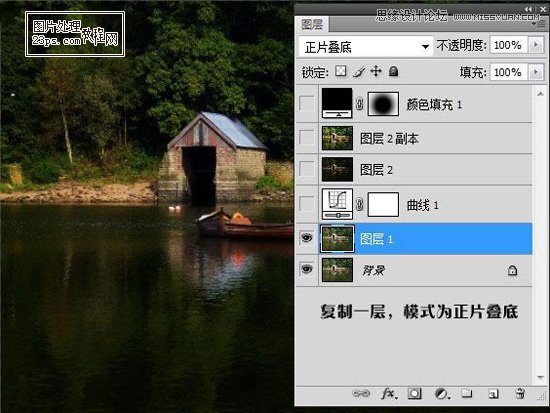
二、创建曲线调整层,如图,增加对比度。
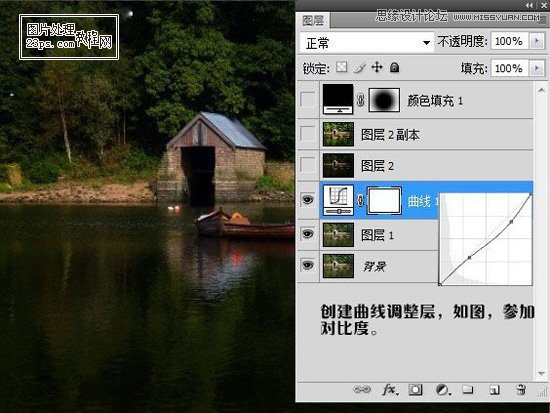
三、盖印图层,应用图像,如图设置,再次增加对比度。
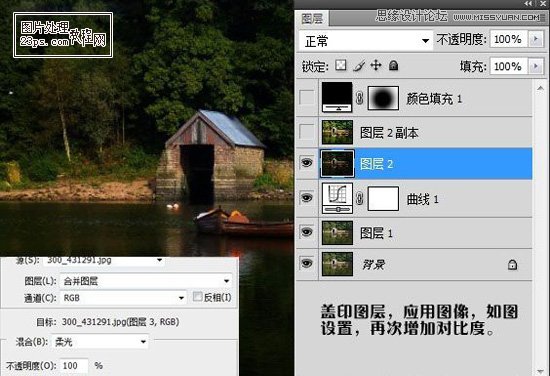
四、复制一层,执行外挂滤镜HDR动态渲染滤镜,数值默认,图层模式柔光,不透明度降低。
没有该滤镜的可以去这里:下载HDR动态渲染滤镜
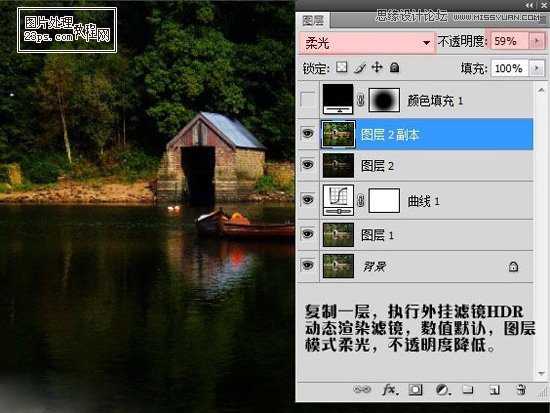
五、新建颜色填充黑色,用蒙板留出暗角.加上文字,完成。
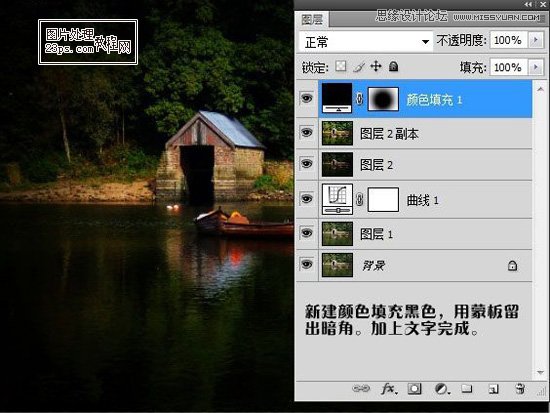

来源:http://www.tulaoshi.com/n/20160216/1568207.html
看过《Photoshop调出风景照片暗色诗意效果》的人还看了以下文章 更多>>